Hvordan digitalt skulptur i Zbrushcore
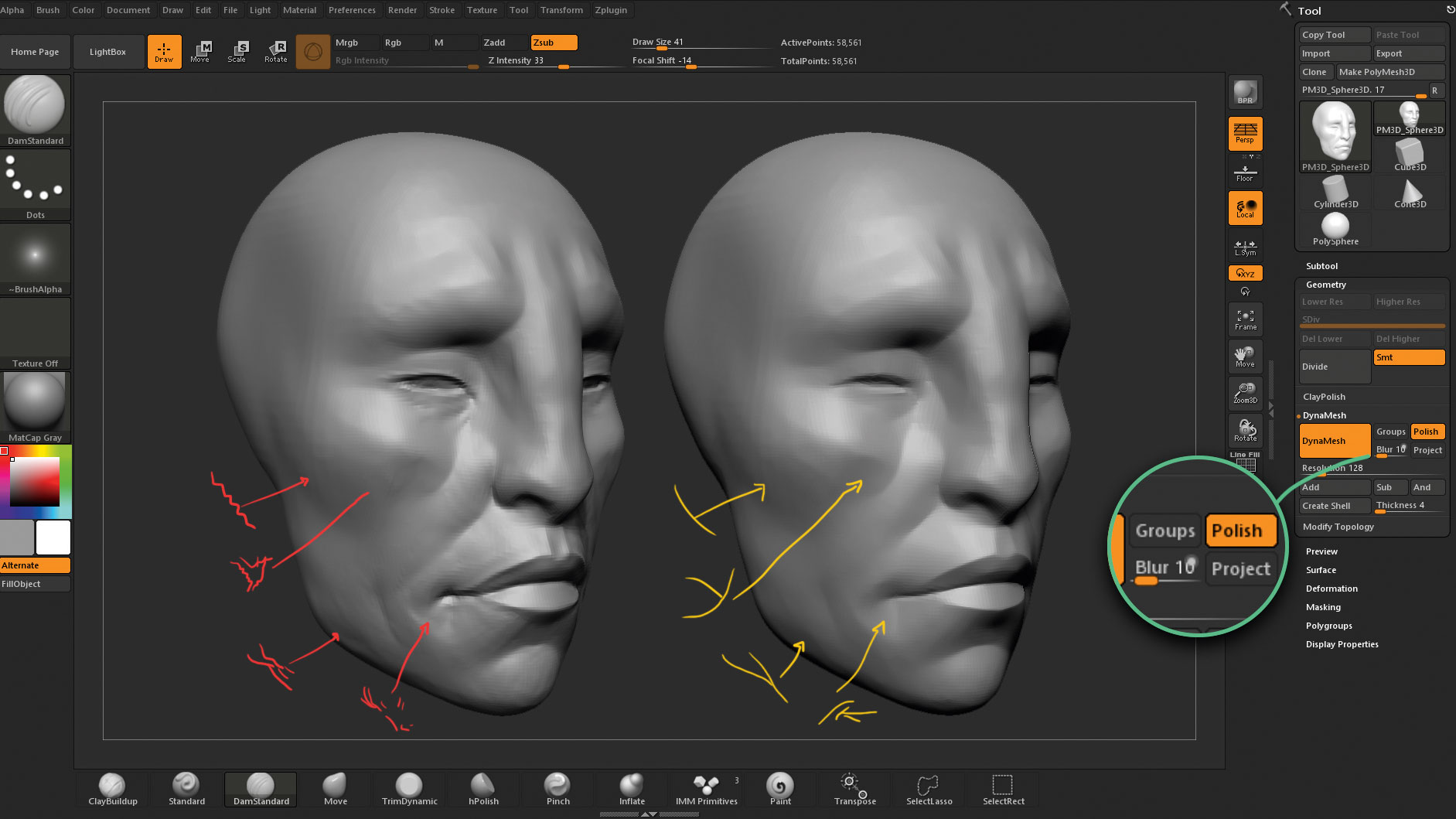
ZbrushCore ($ 149.95 for en enkeltbrukerlisens) er en forenklet versjon av Zbrush. som fungerer som en introduksjon til digital skulptur. Den har noen av de viktigste funksjonene i Zbrush, og det er lett å lære. Her deler vi ulike arbeidsflyter for 3D-skulptur ved hjelp av ZbrushCore, med vekt på bestemte prosesser og funksjoner som vil hjelpe deg med å produsere profesjonelle objekter og 3D Art. .
- Juletilbud: Spar opptil 47% på et abonnement på IMAGINEFX
Dynamesh er en smart prosess som fjerner de tekniske barrierer når du skulpturer i 3D. Det er noen få begreper som du kanskje har hørt om, som polygoner, geometri eller topologi, og de refererer generelt til strukturen til et 3D-objekt.
Ofte, når du redigerer et maske eller et objekt i 3D, må du være oppmerksom på hvordan endringene du gjør påvirker strukturen. Dynamesh tar seg av alle disse tekniske aspektene, slik at du kan fokusere på skulptur og designe objektet ditt.
Tenk på dette som å jobbe digital leire. Du kan presse, trekke, flate eller strekke områder av modellen uten å bekymre deg for fordelingen av polygoner. Hvis du begynner å skulpturere og masken blir forvrengt, kan du kjøre Dynamesh-prosessen for å omfordele og skape flere polygoner som vil hjelpe deg med å beskrive formen du prøver å gjøre.
01. Aktiver Dynamesh.
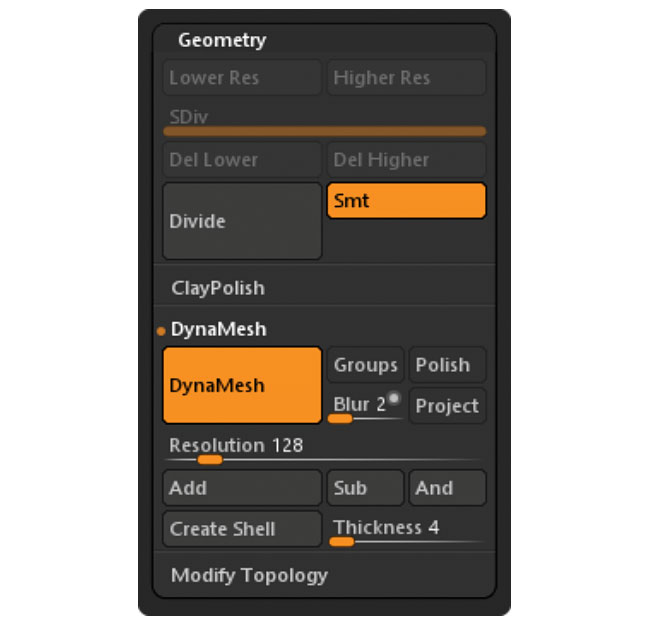
Når du først åpner ZbrushCore, ser du en sfære som er lastet som standard, og du kan velge noen av børstene på bunnen av brukeren for å begynne å justere nettverket på forskjellige måter. Klikk på Dynamesh-underpaletten på høyre side av skjermen for å utvide den. Du vil se at dynamesh-bryteren er oransje, noe som betyr at den er slått på.
02. få tak i re-dynameshing
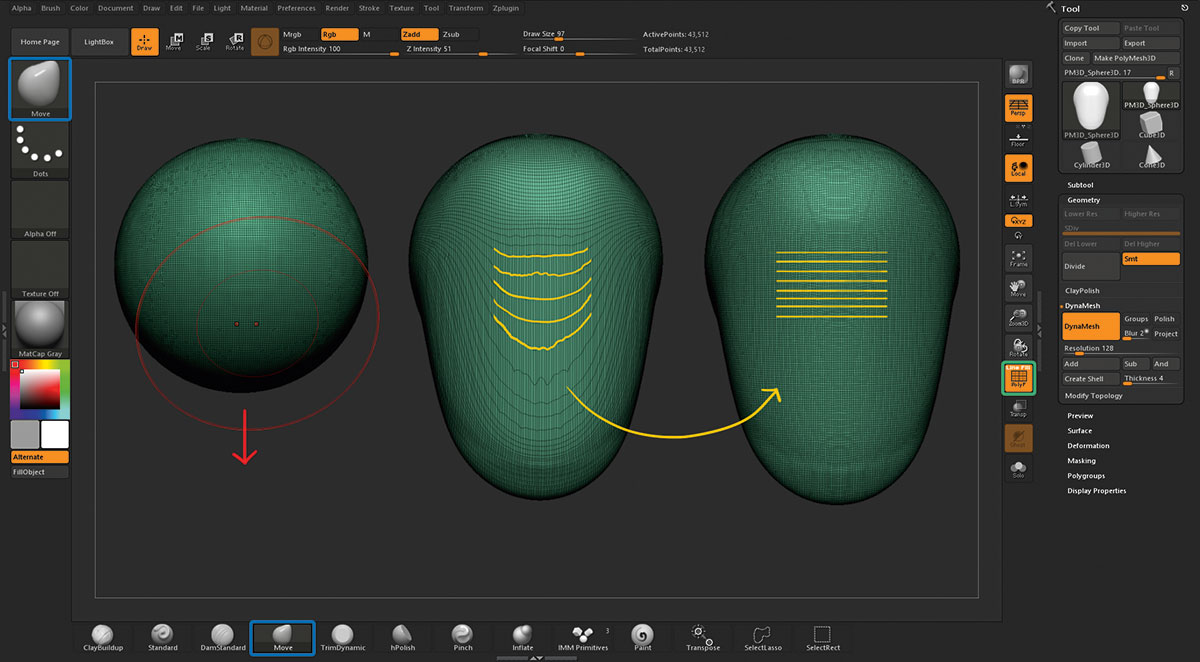
La oss slå polyframe på, så vi kan se den underliggende strukturen ved å trykke på Shift + F. Gå videre og velg Flytt børsten: Du kan bruke snarveiene fra bunnen av skjermen eller børstens miniatyrbilde for å få tilgang til biblioteket. Klikk på sfæren og dra for å lage en interessant form. Polygonene blir nå strukket, men vi kan holde nede Ctrl og klikke og dra på et tomt rom for å re-dynamesh.
03. Juster dynamesh-oppløsningen
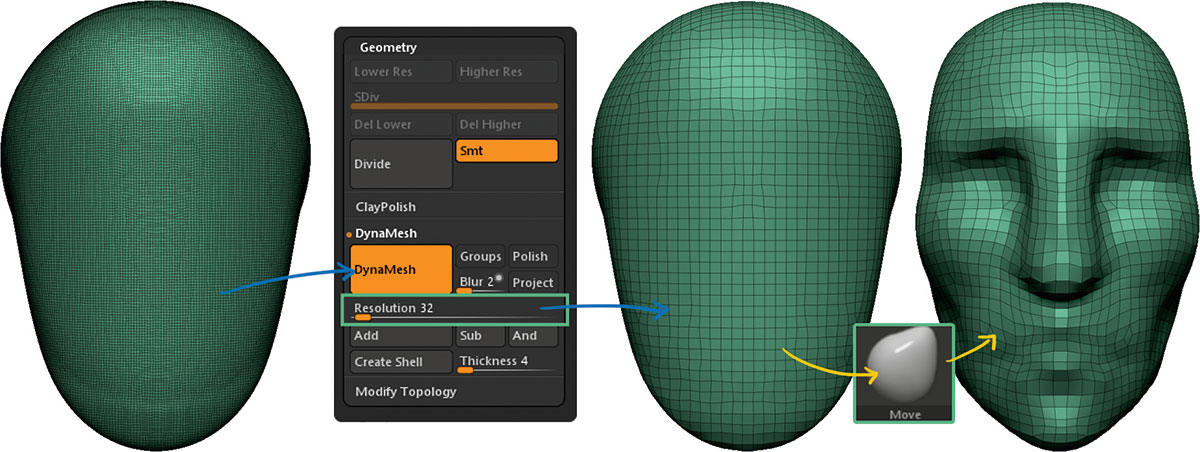
Under de blokkerende stadiene er det godt å holde mengden polygoner svært lave, slik at vi kan utføre store proporsjonale endringer. Du vil legge merke til noen andre alternativer under Dynamesh-underpaletten. Velg oppløsningsregulatoren og reduser tallet fra 128 til ca. 32, så neste gang du utfører en re-dynamesh-handling (Ctrl + klikk-dra), vil Zbrushcore opprettholde formen, men med færre polygoner.
04. Polering av modellen
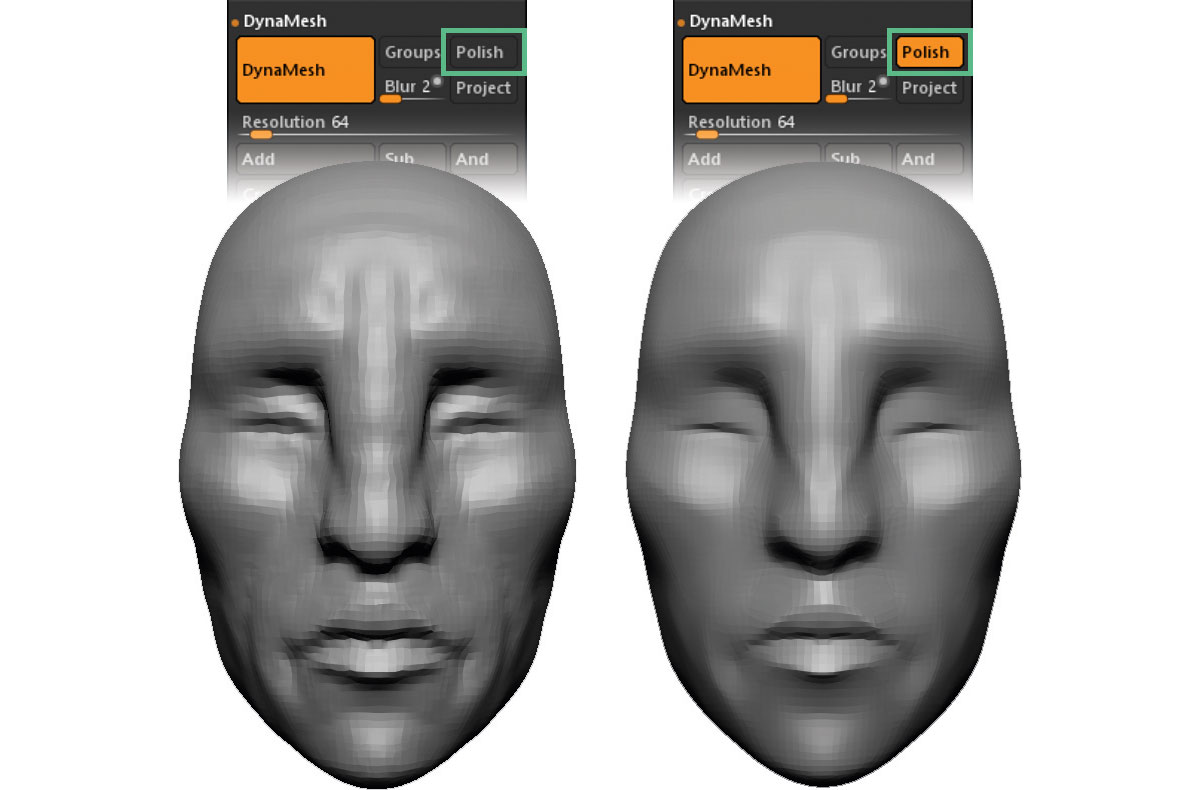
Jeg øker resolusjonen litt (64) og jobber på noen detaljer. Det er imidlertid områder som føles litt "humpete". Du kan bruke den glatte børsten (Hold Shift-tasten) for å til og med ut disse områdene eller bare aktivere den polske bryteren fra Dynamesh-underpaletten. Når polsk er slått på, vil re-dynamesh-prosessen også utføre en poleringsoperasjon på modellen.
05. Påfør uskarphet
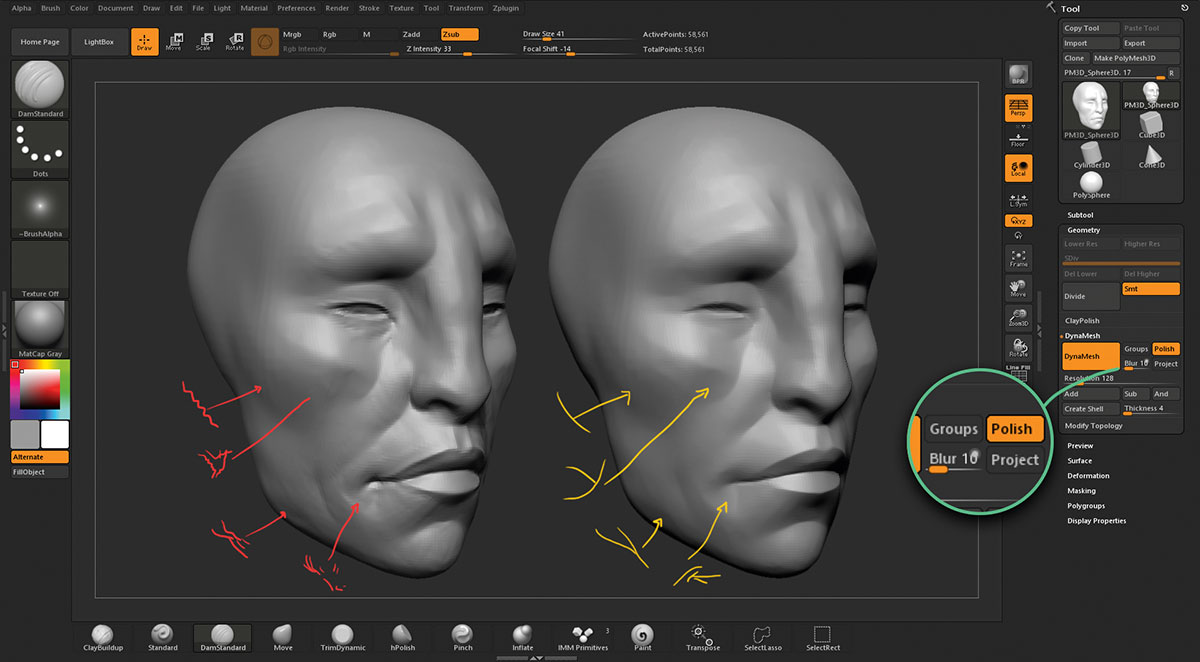
Jeg legger til noen flere detaljer og definisjon ved hjelp av Claybuildup Pensel. På dette punktet trenger vi sannsynligvis mer oppløsning for å jobbe på flere detaljer, så jeg øker oppløsningen. Den polske bryteren definerer planene i ansiktet etter dynamisk, men du kan også bruke den uskarpe skyveknappen til å glatte alle de store detaljene på modellen: Høye verdier gir en jevnere overflate, mens en verdi på 0 vil respektere de mindre detaljene.
Denne artikkelen ble opprinnelig publisert i utgave 152 av Imaginefx. , verdens bestselgende magasin for digitale artister - fullpakket med workshops og intervjuer med fantasy og sci-fi artister, pluss must-have kit vurderinger. Kjøp problem 152 her eller Abonner på Imaginefx her .
Spesielt juletilbud: Spar opptil 47% på et abonnement på IMAGINEFX for deg eller en venn til julen. Det er et begrenset tilbud, så flytte raskt ...
Relaterte artikler:
- Sculpt realistisk anatomi i Zbrush
- Zbrush Tutorials: 30 måter å skape og male i 3D
- De beste digitale kunstverktøyene i 2017
hvordan - Mest populære artikler
Kom i gang med flamme maleren
hvordan Sep 14, 2025Flame Painter er en frittstående maling og partikkel effekter pakke som gjør at du raskt og enkelt vil skape originale malerier, lyse effekter, ukonvensjonelle design eller fantastiske bakg..
Hvordan tegne en arm
hvordan Sep 14, 2025[1. 3] (Bilde Kreditt: Patrick J Jones) Lære å tegne en arm som ser realistisk er en viktig del av en tegning. Lagen..
Legg til SVG-filtre med CSS
hvordan Sep 14, 2025[1. 3] SVG har eksistert siden tidlig på 2000-tallet, og likevel er det fortsatt interessante måter at designere finner for å b..
Hvordan tegne fjær
hvordan Sep 14, 2025Hvis du alltid har ønsket å vite hvordan du tegner fjær, og gjør dem super-realistiske, er du på rett sted. Denne trinnvise veiledningen gir hint og tips om å gi fuglfjær en mer tredim..
Jump Start Reagerer innfødt med Expo
hvordan Sep 14, 2025[1. 3] Reagere innfødt er en plattform som gjør at du kan bygge innfødte mobilapper ved hjelp av JavaScript. Som na..
Hvordan utvikle mytiske skapninger
hvordan Sep 14, 2025[1. 3] De som ønsker å skape realistiske skapdesigninger ved hjelp av en blanding av programvare - Zbrush, fantastisk des..
Slik bruker du arkivfotografering kreativt i ditt designarbeid
hvordan Sep 14, 2025[1. 3] I stedet for å være en siste utvei, kan lagerbilder og bør danne en viktig del av ditt kreative arsenal. Fra lagervektor..
Kom i gang med prototyping i Adobe XD
hvordan Sep 14, 2025Etter hvert som etterspørselen etter UX Design fagfolk fortsetter å vokse, ser designere ut til å bruke brukervennlige verktøy som er kraftige nok til å skape protyper av høy kvalitet, ..
Kategorier
- AI Og Maskinlæring
- AirPods
- Amazon
- Amazon Alexa & Amazon Echo
- Amazon Alexa & Amazon Echo
- Amazon Brann TV
- Amazon Prime Video
- Android
- Android Telefoner Og Tavle
- Android -telefoner Og Nettbrett
- Android TV
- Apple
- Apple App Store
- Apple HomeKit & Apple HomePod
- Apple Music
- Apple TV
- Apple Watch
- Apps & Web Apps
- Apper Og Webapper
- Lyd
- Chrome & Chrome OS
- Chromebook & Chrome OS
- Chrome
- Cloud & Internet
- Sky Og Internett
- Sky Og Internett
- Datamaskiner
- Computer History
- Ledningen Cutting & Streaming
- Ledning Og Streaming
- Splid
- Disney +
- DIY
- Elektriske Kjøretøyer
- Lesebrett
- Essentials
- Forklarere
- Spill
- Generelt
- Gmail
- Google Assistant Og Google Nest
- Google Assistant & Google Nest
- Google Chrome
- Google Docs
- Google Disk
- Google Maps
- Google Play-butikken
- Google Blad
- Google Slides
- Google TV
- Maskinvare
- HBO Maks
- Hvordan
- Hulu
- Internet Slang Og Forkortelser
- IPhone Og IPad
- Tenne
- Linux
- Mac
- Vedlikehold Og Optimalisering
- Microsoft Edge
- Microsoft Excel
- Microsoft Office
- Microsoft Outlook
- Microsoft PowerPoint
- Microsoft Lag
- Microsoft Word
- Mozilla Firefox
- Netflix
- Nintendo Switch
- Paramount +
- PC Gaming
- Peacock
- Foto
- Photoshop
- PlayStation
- Personvern Og Sikkerhet
- Personvern Og Sikkerhet
- Personvern Og Sikkerhet
- Product Roundups
- Programmering
- Bringebær Pi
- Roku
- Safari
- Samsung-telefoner Og Tavle
- Samsung -telefoner Og Nettbrett
- Slack
- Smart Home
- Snapchat
- Sosiale Medier
- Rom
- Spotify
- Tinder
- Feilsøking
- TV
- Video Games
- Virtuell Virkelighet
- VPN
- Nettlesere
- Wifi Og Routere
- Wifi & Ruters
- Windows
- Windows 10
- Windows 11
- Windows 7
- Xbox
- YouTube Og YouTube TV
- YouTube Og YouTube TV
- Zoom
- Explainers







